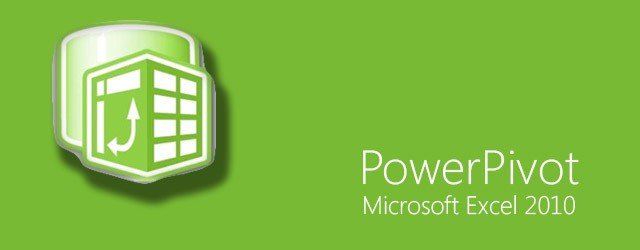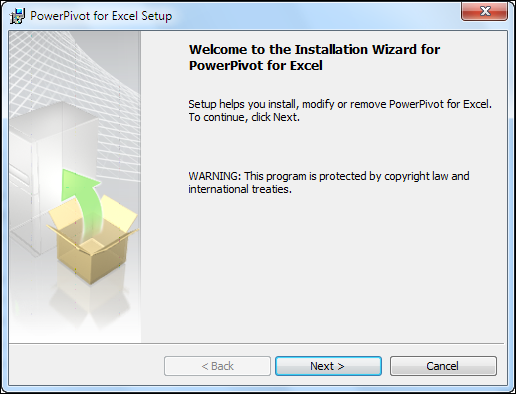Hoe power pivot inschakelen in excel 2010 en 2013?
Toen ik het voor het eerst in Excel 2010 ging gebruiken, ondervond ik slechts één probleem bij het inschakelen van PowerPivot. In Excel 2010 moet u, in tegenstelling tot eerdere versies van Microsoft Excel, dit eerst inschakelen voordat u het kunt gebruiken. Als u nog steeds Excel 2010 gebruikt, is dit artikel iets voor u.
Systeemvereisten om Power Pivot in Excel in te schakelen
- Een Windows-versie van Excel, 32-bit of 64-bit.
- Minimaal 1 GB RAM (2 GB aanbevolen door Microsoft)
- 3,5 GB vrije schijfruimte op uw systeem.
Stappen om Power Pivot in Excel 2010-2013 in te schakelen
In Microsoft Excel 2010 wordt Power Pivot niet meegeleverd met de hoofdkantoortoepassing. U moet het downloaden via het Microsoft Downloadcentrum . Nadat u het pakket heeft gedownload, volgt u deze eenvoudige stappen om het op uw systeem te installeren.
- Installeer eenvoudig PowerPivot vanuit het bestand dat u hebt gedownload. De installatie op uw systeem duurt 2-3 minuten.
- Zodra u het hebt geïnstalleerd, start u eenvoudig Excel en krijgt u een nieuw tabblad in uw Excel-lint.